Vill du ha en e-postadress från dinegen domän, men föredrar Gmms gränssnitt och integration med Google Dokument? Så här kan du lägga till gratis Google Apps Standard på din webbplats och få det bästa från båda världar.
Notera: För att registrera dig för Google Apps och få det inställt på din domän måste du kunna lägga till information till din WordPress-blogg eller ändra domäninställningar manuellt.
Komma igång
Gå till Google Apps-registreringssidan (länk nedan) och klicka på Komma igång knappen till höger. Observera att vi registrerar oss för gratis Google Apps som tillåter max 50 användare; om du behöver mer än 50 e-postadresser för din domän kan du välja Premiärutgåva istället för $ 50 / år.
![sshot-2010-06-03- [21-33-42]](/images/cloudandinternet/add-free-google-apps-to-your-website-or-blog.png)
Välj att du är administratör fördomän och ange domänen eller underdomänen du vill använda med Google Apps. Här lägger vi till Google Apps på techinch.com-webbplatsen, men vi kan istället lägga till Apps till mail.techinch.com vid behov ... klicka Komma igång.
![sshot-2010-06-03- [21-34-41]](/images/cloudandinternet/add-free-google-apps-to-your-website-or-blog_2.png)
Ange ditt namn, telefonnummer, ett befintligt e-postmeddelandeadress och annan administratörsinformation. Apps-registreringssidan innehåller också några enkätfrågor om din organisation, men du behöver bara fylla i de fält som krävs.
![sshot-2010-06-03- [21-40-26]](/images/cloudandinternet/add-free-google-apps-to-your-website-or-blog_3.png)
På nästa sida anger du ett användarnamn och lösenord för administratörskontot. Observera att användarnamnet också kommer att vara den administrativa e-postadressen som Användarnamn@yourdomain.com.
![sshot-2010-06-03- [21-41-28]](/images/cloudandinternet/add-free-google-apps-to-your-website-or-blog_4.png)
Nu är du redo att autentisera dina Google Appskonto med din domän. Stegen är något olika beroende på om din webbplats finns på WordPress.com eller på din egen webbhotell eller server, så vi visar hur du gör det båda sätten.
![sshot-2010-06-03- [21-43-32]](/images/cloudandinternet/add-free-google-apps-to-your-website-or-blog_5.png)
Autentisera och integrera Google Apps med WordPress.com
För att lägga till Google Apps till en domän som du har länkat till din WordPress.com-blogg väljer du Ändra dindomän.com CNAME-post och klicka Fortsätta.

Kopiera koden under nr 2, vilket borde vara något liknande googleabcdefg123456. Klicka inte på knappen längst ner; vänta tills vi har slutfört nästa steg.

Öppna nu din WordPress Dashboard i ett separat webbläsarfönster eller -flik. Klicka på pilen bredvid uppgraderingaroch välj domäner från menyn.
![sshot-2010-06-03- [22-00-00]](/images/cloudandinternet/add-free-google-apps-to-your-website-or-blog_8.png)
Klicka på Redigera DNS länk bredvid domännamnet du lägger till i Google Apps.
![sshot-2010-06-03- [22-00-59]](/images/cloudandinternet/add-free-google-apps-to-your-website-or-blog_9.png)
Rulla ner till Google appar och klistra in din kod från Google Apps i verifierings kod fält. Klick Generera DNS-poster när du är klar.
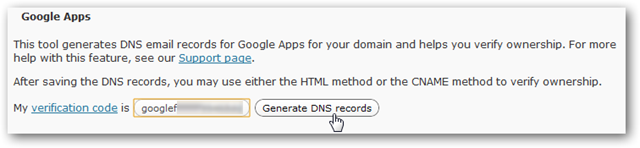
Detta kommer att lägga till de nödvändiga DNS-inställningarna till dina poster i rutan ovanför Google appar sektion. Klick Spara DNS-poster.

Gå tillbaka till Google Apps-registreringssidan och klicka på Jag har slutfört stegen ovan.
Autentisera Google Apps på din egen server
Om din webbplats är värd på din egen server ellervärdkonto måste du vidta några steg för att lägga till Google Apps till din domän. Du kan lägga till en CNAME-post till din domänvärd med samma information som du skulle använda med ett WordPress-konto, eller så kan du ladda upp en HTML-fil till webbplatsens huvudkatalog. I det här testet kommer vi att ladda upp en HTML-fil till vår webbplats för verifiering.
![sshot-2010-06-03- [22-03-14]](/images/cloudandinternet/add-free-google-apps-to-your-website-or-blog_12.png)
Kopiera koden under nr 1, vilket borde vara något liknande googleabcdefg123456. Klicka inte på knappen längst ner; vänta tills vi har slutfört nästa steg först.
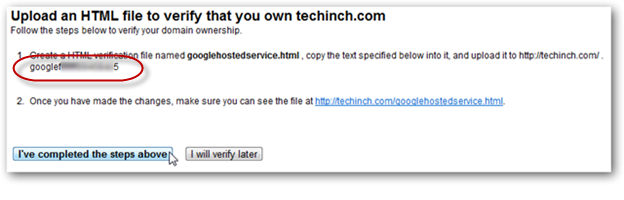
Skapa en ny HTML-fil och klistra in koden i den. Du kan göra detta enkelt i Notepad: skapa ett nytt dokument, klistra in koden och spara sedan som googlehostedservice.html. Se till att välja typ som Alla filer eller annars kommer filen att ha en .txt-förlängning.
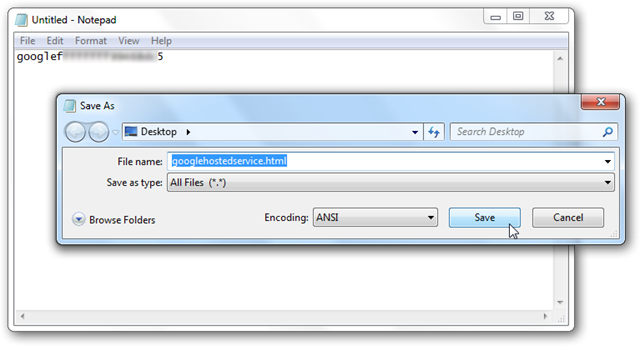
Ladda upp den här filen till din webbserver via FTP eller en webbpanel för din webbplats. Se till att den är på översta nivån i din webbplats katalogstruktur och prova att besöka den på yoursite.com/googlehostedservice.html.

Gå tillbaka till Google Apps-registreringssidan och klicka på Jag har slutfört stegen ovan.
Konfigurera din e-post på Google Apps
När detta är gjort bör ditt Google Apps-konto aktiveras och vara klart för installationen. Google Apps kommer att erbjuda att lansera en guide som leder dig igenom resten av processen; du kan klicka Lanseringsguide om du vill, eller klicka Hoppa över den här guiden för att fortsätta på egen hand och gå direkt till Apps-instrumentpanelen.

Om du väljer att öppna guiden kan du enkelt lära dig repen för administrationen av Google Apps. När du är klar med självstudien kommer du att gå till Google Apps-instrumentpanelen.

De flesta av Google Apps kommer att vara tillgängliga för omedelbar användning, men e-post kan ta lite mer installation. Klick Aktivera e-post för att få ditt Gmail-e-postmeddelande som körs på din domän.

Lägg till Google MX-poster till din server
Du måste lägga till Google MX-poster till dinadomänregistrator för att få din e-post dirigerad till Google. Om din domän är värd på WordPress.com har du redan gjort dessa ändringar så klicka bara Jag har slutfört dessa steg. Annars måste du lägga till dessa poster manuellt innan du klickar på den knappen.
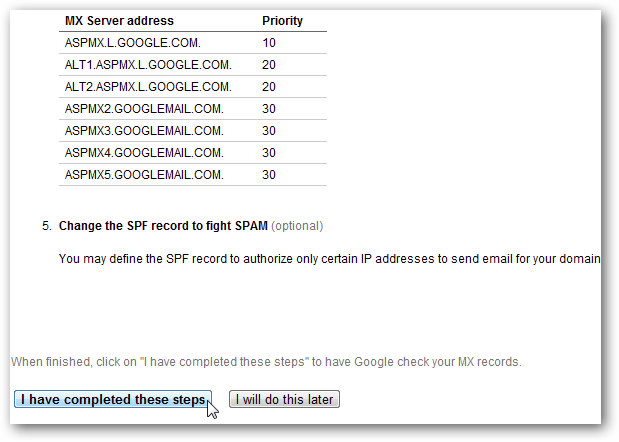
Att lägga till MX-poster är ganska enkelt, men stegenkan bero på ditt värdföretag eller registrator. Hos vissa värdar kanske du måste kontakta supporten för att få dem att lägga till MX-poster för dig. Vår webbplats värd använder den populära cPanel för webbplatsadministration, så här har vi lagt till MX-poster via cPanel.
Lägg till MX-poster via cPanel
Logga in på din webbplats cPanel och klicka på MX-ingång länk under Post.
![sshot-2010-06-03- [22-33-28]](/images/cloudandinternet/add-free-google-apps-to-your-website-or-blog_19.png)
Radera alla befintliga MX-poster för din domän ellerunderdomän först för att undvika komplikationer eller interaktioner med Google Apps. Om du tror att du kanske vill återgå till din gamla e-posttjänst i framtiden kan du spara en kopia av posterna så att du kan byta tillbaka om du behöver.
![sshot-2010-06-03- [22-34-01]](/images/cloudandinternet/add-free-google-apps-to-your-website-or-blog_20.png)
Ange nu MX-poster som Google listade. Här är vårt konto efter att vi har lagt till alla poster till vårt konto.
![sshot-2010-06-03- [22-37-38]](/images/cloudandinternet/add-free-google-apps-to-your-website-or-blog_21.png)
Återställ tillbaka till din Google Apps Dashboard och klicka på Jag har slutfört dessa steg -knappen längst ner på sidan.
Aktiveringstjänst
Du är nu officiellt klar med att aktivera ochställa in ditt Google Apps-konto. Google måste först kontrollera MX-poster för din domän; detta tog bara cirka en timme i vårt test, men Google varnar för att det kan ta upp till 48 timmar i vissa fall.
![sshot-2010-06-03- [22-39-35]](/images/cloudandinternet/add-free-google-apps-to-your-website-or-blog_22.png)
Du kan då se att Google uppdaterar sina servrar med din kontoinformation. Återigen tog det mycket mindre tid än Googles uppskattning.
![sshot-2010-06-03- [22-53-19]](/images/cloudandinternet/add-free-google-apps-to-your-website-or-blog_23.png)
När allt är klart kan du klicka på länken för att komma till inkorgen i ditt nya administratörskonto i Google Apps.
![sshot-2010-06-03- [23-11-00]](/images/cloudandinternet/add-free-google-apps-to-your-website-or-blog_24.png)
Välkommen till Gmail ... på din egen domän! Alla Google Apps fungerar på samma sätt i den här versionen som i den offentliga @ gmail.com-versionen, så du borde känna dig som hemma.
![sshot-2010-06-03- [23-11-34]](/images/cloudandinternet/add-free-google-apps-to-your-website-or-blog_25.png)
Du kan återgå till Google Apps-instrumentpanelen från det administrativa e-postkontot genom att klicka på Hantera den här domänen längst upp till höger.

I instrumentpanelen kan du enkelt lägga till nya användare och e-postkonton, samt ändra inställningar i ditt Google Apps-konto och lägga till webbplatsens varumärke i dina appar.
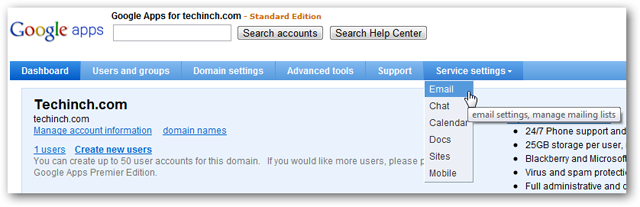
Dina Google Apps fungerar precis som deras standard @ gmail.com motsvarigheter. Här är ett exempel på en inkorg anpassad med techinch-logotypen och ett Gmail-tema.

Länkar till Kom ihåg
Här är de vanliga länkarna till dina Google Apps online. Ersätt din domän eller underdomän för yourdomain.com.
| instrumentbräda | https://www.google.com/a/cpanel/yourdomain.com |
| E-post | https://mail.google.com/a/yourdomain.com |
| Kalender | https://www.google.com/calendar/hosted/yourdomain.com |
| Dokument | https://docs.google.com/a/yourdomain.com |
| webbplatser | https://sites.google.com/a/yourdomain.com |
Slutsats
Google Apps erbjuder dig fantastiska webbappar och webbmailför din domän, och låt oss dra nytta av Googles tjänster samtidigt som du behåller den professionella utseendet på din egen domän. Det kan vara något komplicerat att konfigurera ditt konto, men när det är klart kommer det att fungera sömlöst och du behöver aldrig oroa dig för e-post eller samarbete med ditt team igen.
Registrera dig för gratis Google Apps Standard







